
Arbeitsspeicher auslesen: Wie viel RAM habe ich?

Um zu wissen wie viel RAM euer PC hat, müsst ihr euren Arbeitsspeicher auslesen. Egal, ob euer Rechner gerade langsam läuft oder ob ihr einfach zukünftig euer System aufrüsten wollt - es ist immer gut zu wissen, wie viel RAM ihr habt und wie schnell dieser ist. Wie das genau geht und welche Möglichkeiten ihr dafür habt, erfahrt ihr in diesem Artikel.
Arbeitsspeicher auslesen in Windows
In Windows könnt ihr sehr schnell auf mehrere Arten überprüfen, wie viel RAM euer PC hat. Hier sind die zwei schnellsten und besten.
Arbeitsspeicher mittels Tastenkombination herausfinden
Die schnellste Methode euren Arbeitsspeicher auszulesen, ist über die Tastenkombination Windows-Taste + Pause / Unterbr. Drückt ihr beide Tasten gleichzeitig, erscheint ein neues Fenster.

In diesem findet ihr direkt mittig unter Geräteinformation die Menge eures Arbeitsspeichers unter "Installierter RAM". Allerdings seht ihr hier nur, wie viel Gigabyte ihr verbaut habt und nicht, wie schnell der RAM ist oder welcher Typ verbaut ist. Um dies zu sehen, beschreiben wir weiter unten noch andere Methoden.
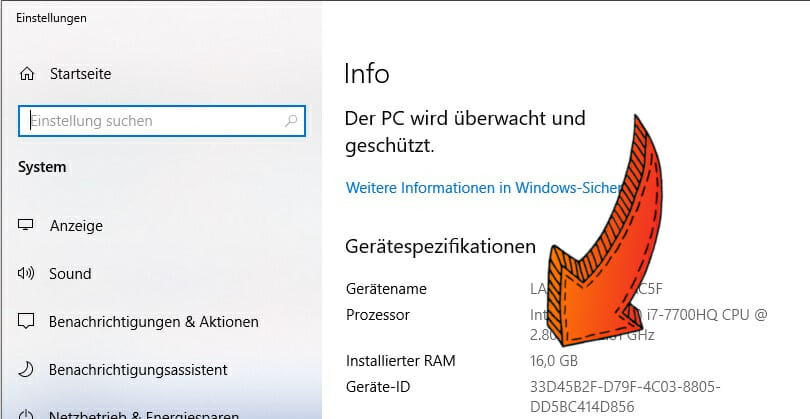
Solltet ihr keine Tastatur zur Verfügung haben, könnt ihr euch auch wie folgt dorthin durchklicken:
- Rechtsklickt auf das Windows-Symbol in der Taskleiste und wählt "Einstellungen".
- Wählt "System".
- Scrollt in der linken Leiste herunter und wählt dort "Info".
- Sucht im Abschnitt Gerätespezifikationen nach dem Eintrag "Installierter RAM", um die Menge abzulesen.
Schaut auch unbedingt in unseren Arbeitsspeicher Test rein, um den für euch richtigen RAM zu finden. Wenn ihr mehr Bausteine hinzufügen wollt, dann lest unseren Artikel zur Frage "Welchen Arbeitsspeicher brauche ich".
Falls ihr noch weitere grundlegende Informationen zum Thema sucht, lest euch den Artikel "Was ist RAM" durch.
Arbeitsspeicher ermitteln via Task-Manager
Über den Task-Manager bekommt ihr etwas mehr Informationen über euren RAM, als bei der vorherigen Methode. Geht wie folgt vor:
- Klickt mit der rechten Maustaste auf das Windows-Symbol in eurer Taskleiste und wählt "Task-Manager". Alternativ könnt ihr die Tasten Strg + Alt + Entf gleichzeitig drücken.
- Wählt die Registerkarte "Leistung" und klickt dort im linken Bereich auf "Arbeitsspeicher". Wenn ihr keine Registerkarten seht, klickt zuerst auf „Weitere Details“. Stellt sicher, dass ihr das Fenster groß genug zieht, damit ihr alle Details seht.
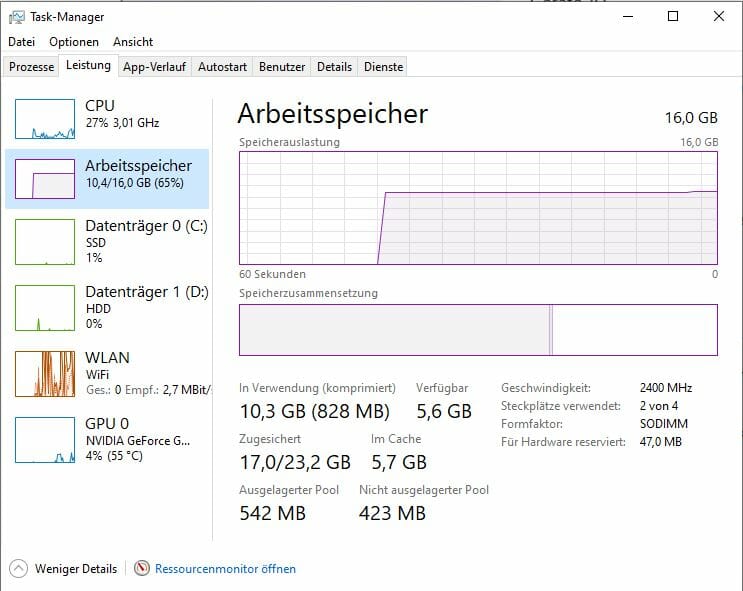
Hier wird die Gesamtmenge an installiertem RAM angezeigt. Der Task-Manager teilt euch auch den verwendeten Standard, die Geschwindigkeit, den Formfaktor und die Anzahl der physischen Speichersteckplätze eures Systems mit. Ihr seht also genau, welcher Arbeitsspeicher verbaut ist.
Ihr könnt den Arbeitsspeicher erweitern, wenn ihr euren PC öffnen könnt (bei einigen Laptops nicht möglich) und freie Steckplätze habt. Mehr zum Thema RAM-Geschwindigkeit gibt es hier.
Weitere Ansätze
Um genauere Informationen zu euren RAM-Timings in jeder Windows-Version anzuzeigen, empfehlen wir das Programm CPU-Z. Ladet euch CPU-Z herunter und installiert es fix. Danach startet ihr das Programm und klickt auf die Registerkarte "Memory", um diese Informationen anzuzeigen.
Hier bekommt ihr wirklich alle Details zu eurem Arbeitsspeicher, vor allem auch die Speicherart (DDR3, DDR4, DDR5) wird in den oberen Methoden oft nicht richtig angezeigt. Noch spannender sind natürlich die Daten zu den RAM-Timings, die Channel-Konfiguration und die genaue RAM-Geschwindigkeit.
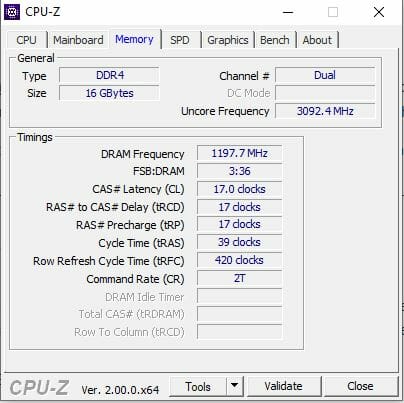
Wenn ihr euren eigenen PC baut, läuft euer Arbeitsspeicher möglicherweise nicht mit den angegebenen Timings, bis ihr diese optimiert. Diese Informationen werden im Allgemeinen auch in der UEFI-Firmware oder im BIOS eures Systems angezeigt. Dies ist besonders hilfreich, wenn ihr einen PC ohne funktionierendes Betriebssystem verwendet.
Dementsprechend könnt ihr auch in eurem BIOS alle wichtigen Informationen über euren RAM abrufen. Ins BIOS gelangt ihr auf jedem PC beim Startvorgang mit dem Drücken einer spezifischen Taste. Seid ihr dort angelangt, könnt ihr nach Informationen über den Arbeitsspeicher des Systems suchen und dort eure Timings einstellen.
Logischerweise könnt ihr euren PC auch einfach jederzeit aufschrauben um nachzusehen, welcher RAM verbaut ist. Der Aufkleber auf den Riegeln wird es euch zeigen. Etwas umständlich, aber geht auch. Wir denken es ist einfacher, mit Programmen eure Arbeitsspeichergröße auszulesen.

RAM ermitteln auf Macs
Es ist viel einfacher zu sehen, wie viel RAM in eurem Mac ist. Aber im Gegensatz zu den meisten Windows-Computern ist es fast unmöglich, den Arbeitsspeicher in Apple-Computern zu erweitern. Falls es euch trotzdem interessiert, geht wie folgt vor:
- Klickt auf das Apple-Symbol in der oberen linken Ecke des Bildschirms eures Macs.
- Wählt den ersten Eintrag "Über diesen Mac" im Dropdown-Menü aus.
- In dem sich nun öffnenden Fenster findet ihr die Art und Menge des Arbeitsspeichers in der dritten Zeile unter dem Punkt "Speicher".
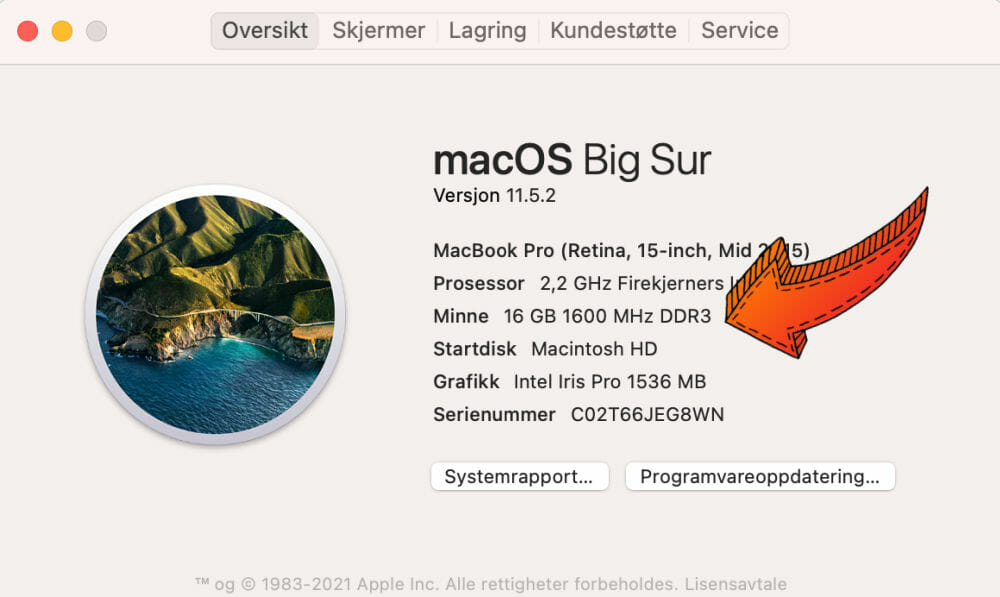

Ein Artikel von Sascha. Falls ihr mehr über unsere Autoren erfahren wollt, besucht unsere Über-Uns-Seite.
